YouTubeは、誰もが動画をアップロードして閲覧してもらえるインターネットサイトです。そこは映像を楽しむだけでなく、情報を共有し、アイデアを広めるための欠かせない場となっています。特に、自主制作したサッカー動画を家族やチームメンバー、さらに広く世の中に共有するのにも最適です。
この記事では、YouTubeを活用してサッカー動画をアップロードする具体的な手順や注意点、さらに効率的に活用するためのコツについて解説します。「YouTubeの使い方がよくわからない」「どんな動画をアップすればいいのか迷っている」といった方の参考になる内容を目指しています。
動画をYouTubeへアップする際に知っておきたいこと
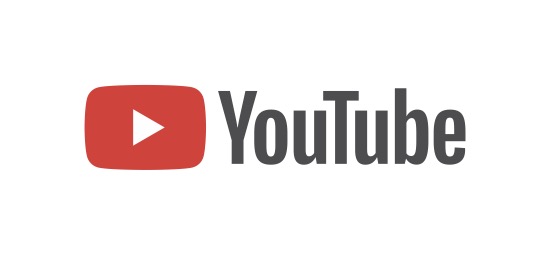
YouTubeは動画視聴だけでなく、アップロードや配信など多くの活用方法があります。この記事では、YouTubeで動画をアップする際の基本的な機能と使い方を整理します。これを知っておくことで、目的に合った方法を選べるようになります。
動画や音楽を無料で楽しめるYouTube
YouTubeは基本的に無料で動画や音楽を視聴できます。ただ、一部のプレミアムコンテンツや広告を除去した視聴には有料プランが必要です。しかし、ほとんどのコンテンツは誰でも楽しめます。
YouTubeで動画をアップする方法
YouTubeでは、自分の動画をアップロードして共有できます。また、目的や視聴者に応じて公開範囲を選べる柔軟性が特徴です。
- 公開アップロード
誰でも視聴可能で、検索結果や関連動画リストに表示されやすくなります。これによって、多くの人に見てもらいたい動画に最適です。 - 限定公開アップロード
URLを知っている人だけが視聴可能です。特定のグループやイベント用に動画を共有したい場合に便利です。SNSやブログでリンクを貼ることで簡単に視聴してもらえます。 - 非公開アップロード
50人までの特定ユーザーだけが視聴可能です。プライベートな動画や内部共有用に利用されます。
チャンネルを活用して動画を整理・共有
複数の動画をチャンネルにまとめることで、視聴者にとって分かりやすい構成を作れます。特にシリーズものや関連動画をまとめたいときに効果的です。
YouTubeにアップして共有できるサッカー映像のアイデア
サッカー動画にはさまざまな種類があり、YouTubeにアップロードすることで多くの人と共有することができます。試合の記録映像はもちろん、アイデア次第で魅力的なコンテンツを作成することが可能です。以下に具体例を挙げてみました。
試合の記録映像で振り返るプレイの数々
試合開始から終了までを記録した映像です。これは選手やコーチがプレイ内容を分析する際に重宝されます。また、チーム全体の動きや戦術の確認に役立ちます。
写真と動画で構成するスライドショー・ハイライトムービー
試合やイベントで撮影した写真やショート動画をまとめた映像です。音楽を加えることで思い出がより鮮明に蘇ります。特に試合後のシェア、卒団記念や表彰式など会場での投影で人気があります。
試合のハイライトムービーの作成はこちら、卒団式映像の作成事例はこちらの記事で紹介していますので、よろしければご覧ください!
特定のプレイ映像でスキルを強化
ドリブル、パス、トラップ、シュートといったプレイに焦点を当てた映像です。選手個人の技術向上を目的にしています。さらに、スロー再生や解説を加えることで効果的なツールになります。
YouTubeで動画をアップロードして公開するまでの方法
動画がPCに取り込まれている前提で、その後YouTubeへ動画をアップして公開までするか大まかな手順を述べます。詳細は専門のサイトをご覧いただくことをオススメします。ただそれほど難しくないのでここに書いた内容で流れをつかんでもらえれば、あとはだいたい分かるかと思います。
1.アカウント作成
YouTubeのWebサイトにアクセスしてGoogleアカウントを作成します。すでにお持ちの方もいらっしゃるかと思います。そのアカウントでアップロードする場合はそれでも結構ですし、専用のアカウントを作るのであれば追加で作成もできます。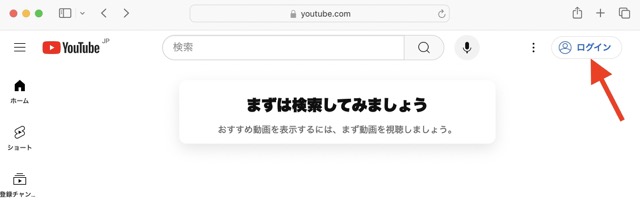
YouTubeサイトにアクセス。アカウントがないとこの状態。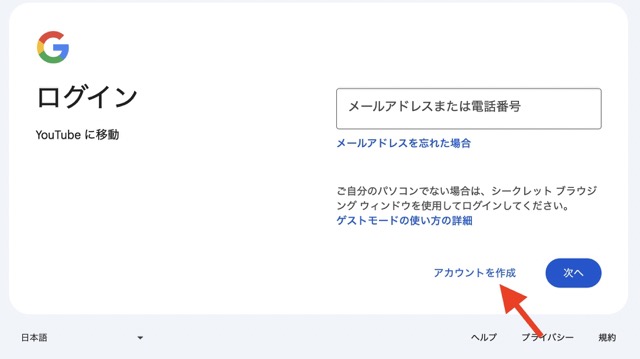
アカウントがない状態でログインしようとすると、この状態。作成に進む。
ここから先は指示通りに進めば特に迷わず作成できると思います。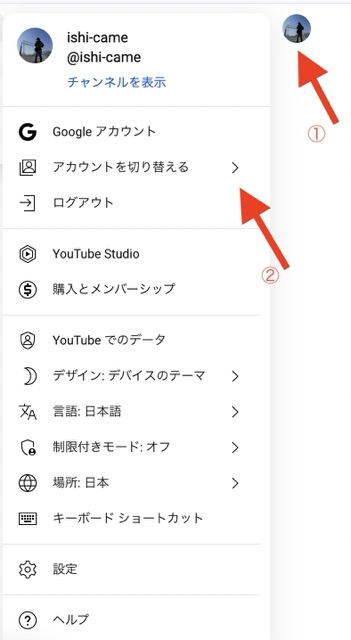
アカウントがすでにある状態だと、この状態。このままでも動画をアップロードできますが、別のアカウントでアップロード・管理したい場合は①②の順でアカウントを切り替えます。切替画面から新しいアカウントを作成できるので、あとは同じです。
2.動画のアップロード
作成済みの動画をアップロードします。PCに接続されたカメラからのライブ配信もできますが、ここでは割愛します。
①②と選んで「動画をアップロード」に進みます。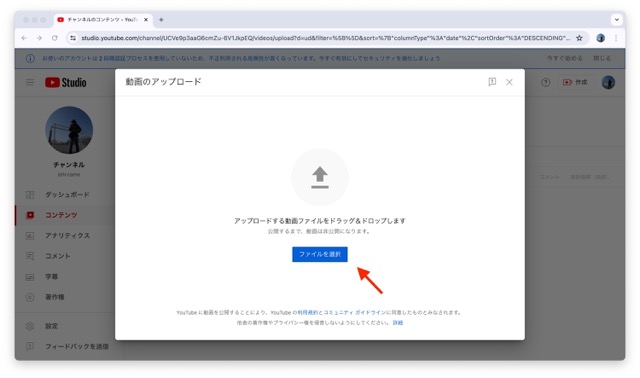
この画面からファイルを選択します。なお、別のウィンドウでファイルを選んでからドラッグ・アンド・ドロップでも追加できます。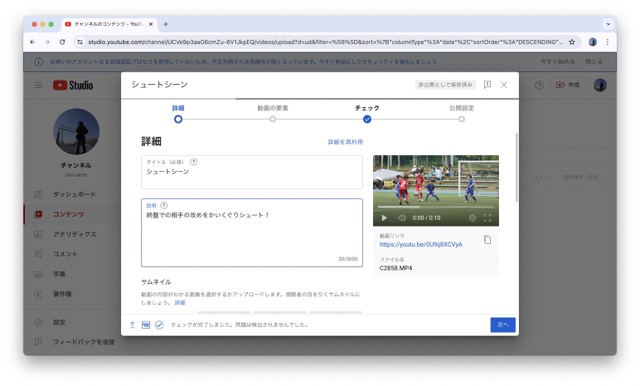
動画を選択終えるとこの画面になるので、必要に応じてタイトルや説明を入力します。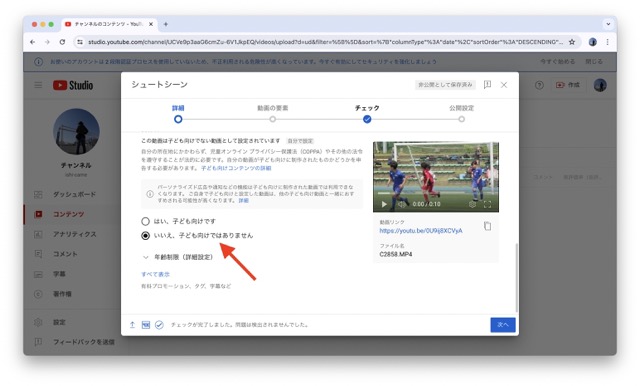
下にスクロールするとこの画面になるので、子供向けかどうかを選びます。特定しないケースが多いと思いますので通常は「いいえ、子ども向けではありません」を選びます。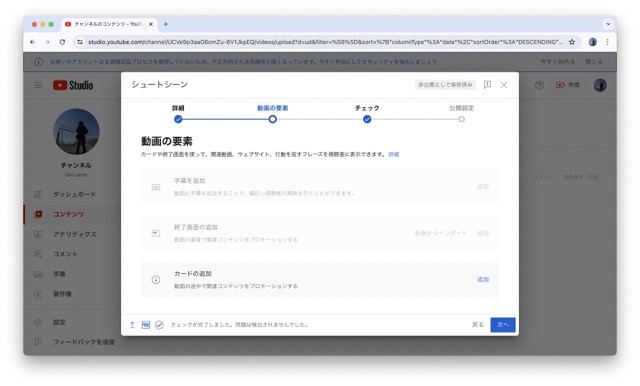
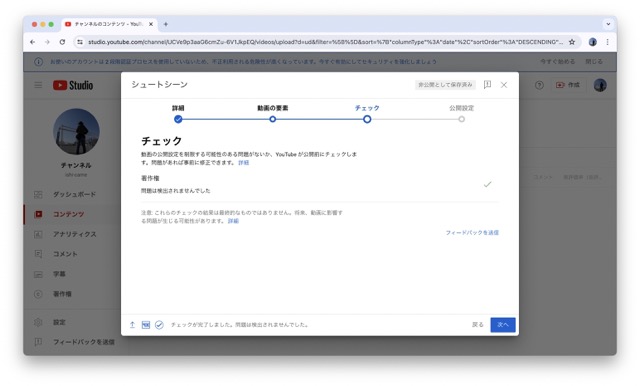
動画の要素選択と著作権のチェックです。問題なければそのまま進みます。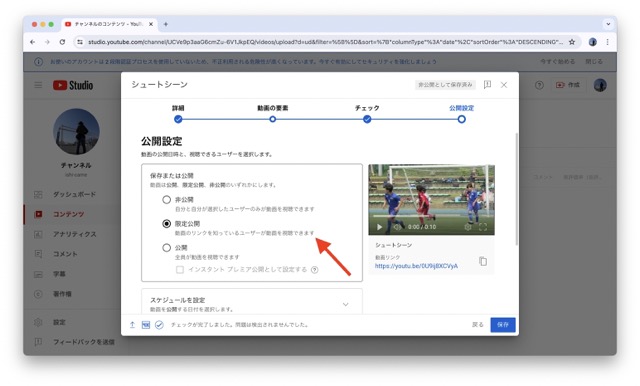
公開範囲の設定です。運用の仕方によりますが、一部のメンバーにシェアするだけなら「限定公開」が良いでしょう。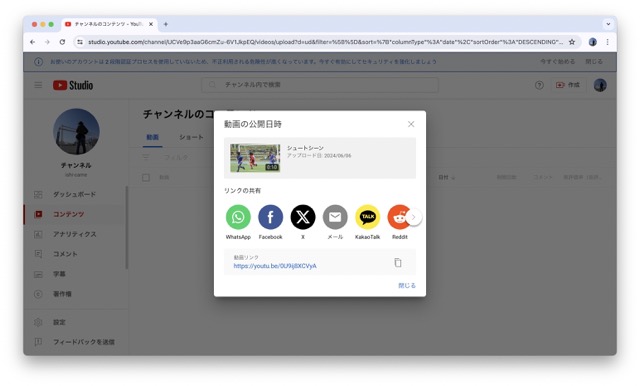
この画面が出れば、アップロードが完了し、ネットで見れる準備が整ったことになります。SNSにダイレクトにリンクを送るのであれば所定のアイコンを選択します。また下部のリンクをコピーしてメッセージで送ったり、貼り付けたりしてお知らせすることで、シェアされた相手が見れるようになります。
なお、アップロードなどに進むと自動的に「YouTubeStudio」の画面に切り替わります。YouTubeStudioではYouTube上の動画の管理のほか、さまざまなことができます。ここでは詳しく述べませんが、興味がある方は調べてみてください。
アップしたYouTube動画の再生リストを作って整理する
こちらでいくつかアップロード候補を挙げましたが、やはり試合の記録映像をアップロードされたい方が多いのではないでしょうか。私も息子の参加した試合映像はほぼ全てアップしてあります。
そういった場合には以下のような再生リスト(プレイリスト)でイベント単位や1日毎にまとめておくと見やすくなります。
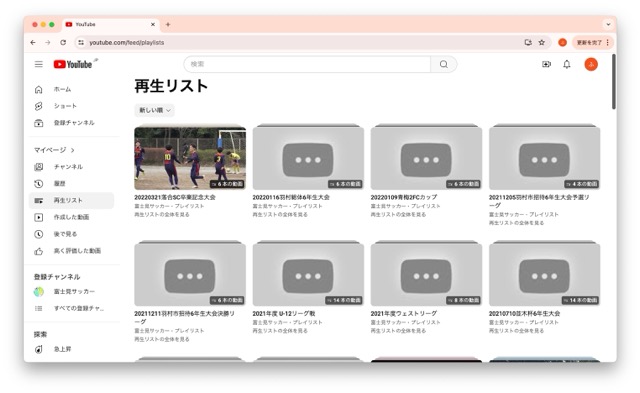
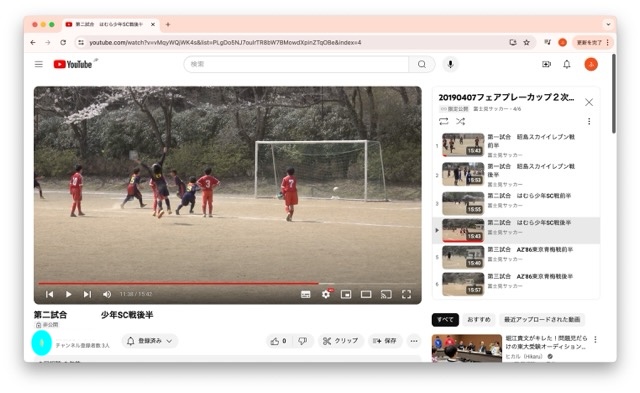
ここでは再生リストの作り方を紹介します。再生リストはYouTubeStudioで作成できます。
- まずアップロード済みの動画リストから再生リストに追加したい動画を選択します

- 次に再生リストを選択します。見つからない時は下にスクロールします

- 再生リストを新しく追加します。なお、すでに再生リストが作成済みであればそれを選べば完了です

- 再生リストのタイトル、説明を入力し、公開範囲を選択して作成します

- YouTubeStudioのコンテンツ画面の上部「再生リスト」を選択すると、作成した再生リストが見つかります

以上で完了です。なお再生リストは動画のアップロード時にも設定できるので、慣れてきたらその方が早いでしょう。
YouTubeに動画をアップするときの注意点
YouTubeに動画をアップして共有する際には、公開範囲の設定が重要です。目的に応じた設定を選ぶことで、安心して動画をシェアできます。以下に、それぞれの設定についての注意点をまとめました。
限定公開でYouTubeにアップする場合のポイント
限定公開は、動画のリンクを知っている人だけが視聴できる設定です。この方法は多くの場面で便利ですが、リンクが流出する可能性を考慮しましょう。特にプライバシーを重視する場合は、リンクの取り扱いに注意が必要です。
非公開で動画をアップして安全に共有する方法
非公開は、指定したGoogleアカウントを持つユーザーのみが視聴可能です。家族や親しい友人だけで楽しみたい場合には適しています。ただし、大人数に共有する場合には、一人ひとりのアカウントを指定する必要があり、手間がかかることがあります。
共通アカウントを活用してスムーズに視聴共有
複数人で共有する場合、共通のGoogleアカウントを作成し、そのアカウントでログインしてもらう方法もあります。ただし、アカウント切り替えに不慣れな人にはハードルが高い場合もあるので、利用前に説明しておくと良いでしょう。
まとめ:YouTubeに動画をアップしてみませんか?
いかがでしたでしょうか。インターネットで動画共有が一般的になった今、YouTubeに動画をアップしてシェアする方法は、送る側も受け取る側も手軽で便利な手段です。
これまで試したことがない方も、ぜひ一度挑戦してみてはいかがでしょうか。この記事がその第一歩のお役に立てれば幸いです!


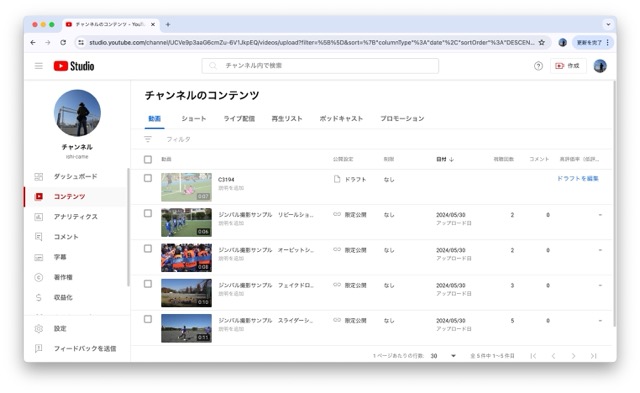
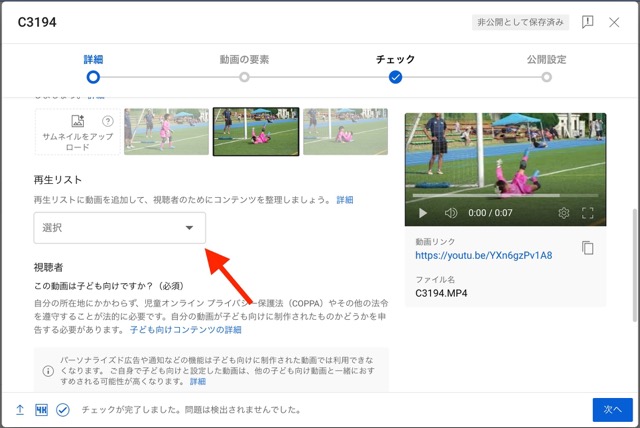
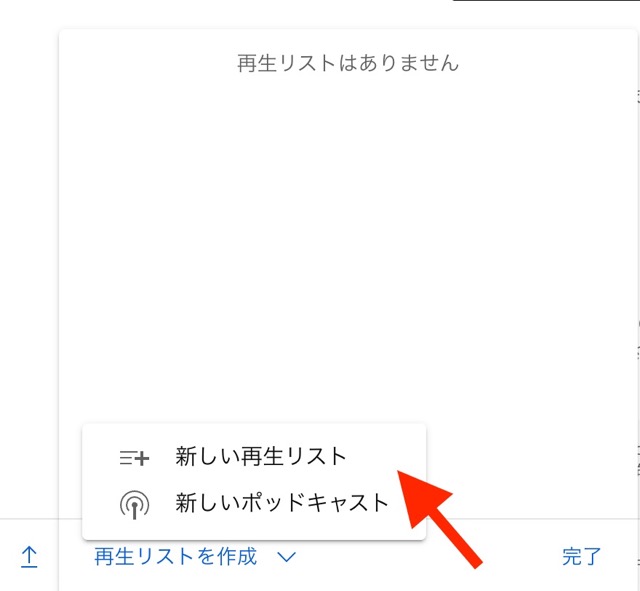
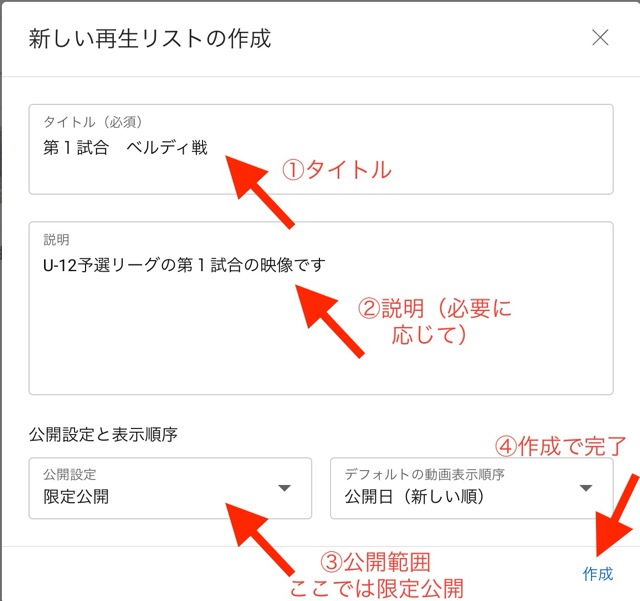
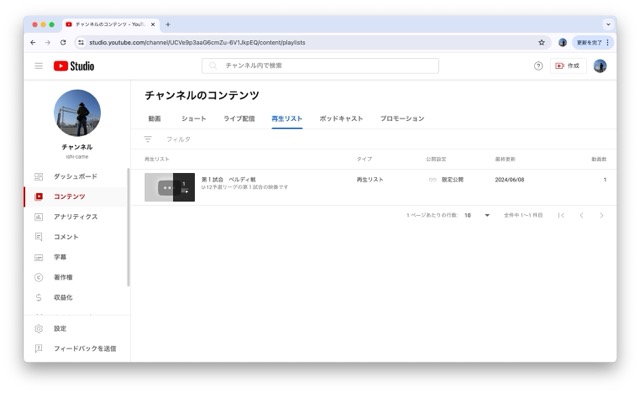


コメント